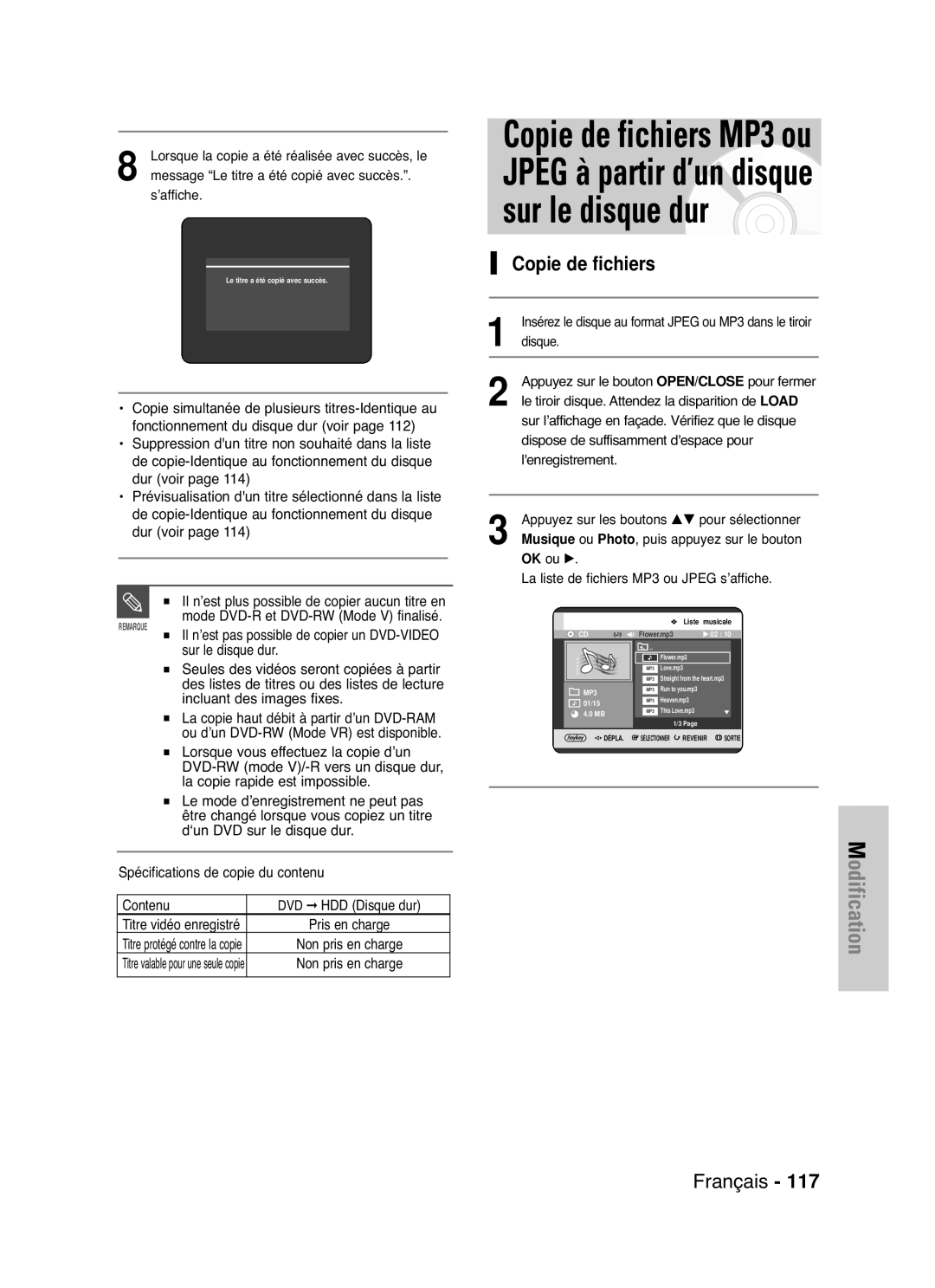DVD-HR710 DVD-HR721
Avertissement
Ce symbole indique une tension électrique dangereuse
Pour éviter tout dommage pouvant
La pluie ou à lhumidité
Consignes de sécurité importantes
Précautions
Précautions de manipulation
Entretien du châssis
Manipulation des disques
Stockage des disques
Spécifications des disques
Spécifications de copie du contenu Contenu
Copie de disque
JPEGphoto
DivX
Format du disque
Protection
Motion Jpeg et Jpeg progressif ne sont pas pris en charge
Compatibilité des disques
’utilisez pas les disques suivants
Contenu
Cas 2 Raccordement dun caméscope
Préréglage des canaux avec la
101
Enregistrement à partir d’un appareil
109
Copie simultanée de plusieurs titres 112
Fonctions générales
Utilisation d’un DVD-RAM
Utilisation du disque dur
Utilisation d’un DVD-RW
Utilisation d’un DVD-R
Lorsque vous utilisez un disque DVD-R
Lorsque vous utilisez un disque DVD-RW en mode VR
Préparation de la télécommande
Accessoires
Réglage de la télécommande
Insertion des piles dans la télécommande
Si plusieurs codes correspondent à la
Télécommande, il vous faut régler à
Un par un jusqu’à ce que vous trouviez
Celui qui convient
Affichage en façade
Panneau arrière
Ventilateur
Le branchement de lantenne ne permet pas
Aperçu de la télécommande
Raccordement & configuration
Mode TV
Réglez le mode Entrée sur AV2
Raccordement du Graveur Raccordements
Connectez le câble RF comme indiqué
Si vous connectez un décodeur externe au
Modes S-Vidéo, Vidéo composant et Sortie progressive
Graveur DE DVD Avec Disque DUR, vous
Graveur
Profitez d’images de haute qualité
Cas 2 Raccordement à une prise de sortie S-Vidéo
Cas 1 Raccordement au téléviseur
Cas 3 Prises de sortie Vidéo composant
DVD Avec Disque DUR et les prises dentrée
Correspondantes de votre téléviseur
Reportez-vous à la
Raccordement à la prise d’entrée DV, AV 3
Si lentrée nest pas sélectionnée Lecteur DVD ou caméscope
La sélection de la prise AV 3 in s’effectue
Appuyez sur ce bouton de la télécommande pour
Télécommande pour déplacer la barre de sélection
Pour ouvrir le Menu daffichage à lécran
Appuyez à nouveau pour quitter le Menu
Branchez le câble RF comme indiqué
Configuration automatique
DUR au téléviseur à l’aide du câble RF et du câble
Péritel
Réglage de l’horloge
Appareil en mode Arrêt
Votre Graveur DE DVD Avec Disque
Appuyez sur les boutons …† pour sélectionner
Pouvoir régler l’horloge automatique
Le câble RF doit être branché pour
Le Graveur DE DVD Avec Disque
Oui afin d’activer l’horloge automatique
Appuyez sur OK pour poursuivre, Return à
Ou √. Le message Vos données seront perdues
Quitter. s’affiche
Puis sur les boutons
Si vous choisissez Editer vous pouvez ajouter
Ou Swap
Enreg ., puis appuyez sur le bouton OK
Si vous choisissez Supprimer les
Appuyez sur le bouton Return Ou œ
Configuration des options de langue
Quitter le menu
Graveur DE DVD Avec
Puis appuyez sur le bouton OK ou √
Réglage de la mise hors tension automatique
Extinct. auto , puis appuyez sur le bouton OK ou √
Heures
Temps
Réglage du CM Skip
Le menu Système s’affiche
Mode EP
Affichage du Panneau , puis appuyez sur le
Création automatique des chapitres
Mode
Arrêt Appuyez sur les boutons …† pour sélectionner
Titre désiré puis appuyez sur le bouton Disc
Appuyez sur le bouton Arret
Le menu du chapitre correspondant au
Titre sélectionné s’affiche
Configuration des options audio
Pour revenir au menu précédent
Pour
Compatibilité mode
Sortie numérique
Compression dynamique
Configuration des options d’affichage vidéo
Format écran
Vidéo , puis appuyez sur le bouton OK ou √
Le menu Configuration de la vidéo saffiche
Configuration des options de sortie vidéo
Mode Composant
Prise de sortie vidéo disponiblek
Si le bouton P.SCAN situé en façade de
Configuration du balayage progressif
Annulation du
Configuration du contrôle parental
Si vous avez oublié votre code secret
Oui
Propos du Niveau de contrôle
Propos du changement du code secret
Si vous avez oublié votre code secret, reportez-vous à la
Code régional DVD Vidéo uniquement
Avant la lecture
Types de disque qui peuvent être lus
RW/-R
Disques qui ne peuvent pas être lus
Lecture d’un disque
Le Graveur DE DVD Avec Disque DUR
CVD/CD-ROM/CDV/CD-G/CD-I
Utilisation des fonctions Recherche et Saut
Pour un DVD Video
Recherche dans un chapitre ou sur une piste
Lecture lente/Lecture par étape
Lecture lente
Saut de chapitres, de pistes ou de marqueurs
Passage direct à une scène grâce à la fonction Anykey
Lecture par étape
Vers l’avant sur les disques MPEG4
Appuyez sur les boutons Step
Pas compatible avec certains disques
Il est possible que cette fonction ne soit
Lorsqu’un CD CD-DA audio ou un
Disque MP3 est inséré, l’affichage des
Lecture de la liste de titres
Appuyez sur le bouton Menu Appareil en mode Stop ou Lecture
Utilisation du bouton Title List
Utilisation du bouton Menu
Menu Navigation
Mode Stop ou Lecture ’écran liste de titres s’affiche
Navigation par Scène
Utilisation du bouton Title List
Mode Stop ou Lecture
Mode VR
Navigation par Durée
Utilisation du bouton Anykey
Bouton OK Ou √
Puis appuyez sur le
Appuyez sur les boutons œ √ pour faire des
Sauts d’une minute et rechercher la scène
Lecture
Au cours de la
Appuyez sur le bouton OK
Appuyez sur les boutons œ √ pour passer à la
Utilisation du bouton Anykey
Appuyez sur les boutons œ √ pour sélectionner
Une scène marquée
Disque est ouvert puis refermé
Effacement d’un signet
Lecture d’un signet
Utilisation du bouton Marker
Appuyez sur le bouton Marker
Sélection de la langue des sous-titres
Appuyez sur le bouton Subtitle Au cours de la Lecture
Langue des sous-titres souhaitée. Appuyez
Sélection du son
Sélection des canaux de piste son & audio
Du menu disque peut être sélectionnée
HDD Disque dur/DVD-RAM/-RW
Lecture répétée
De prise de vue
Lecture répétée Répéter la lecture
Utilisation du bouton Repeat
Non-finalisés mode
Sur les HDD/DVD-RAM/-RW mode VR
Répétition A-B
Utilisation du bouton Repeat A-B
Zoom avant
Pour revenir au Mode de lecture normal
Répétition A-B
Zoom , puis appuyez sur le bouton OK ou √
Lecture d’un fichier CD/MP3 audio
Lecture dun CD audio CD-DA
Eléments affichés à l’écran CD Audio CD-DA
Lecture d’un disque MP3
Si un disque contient uniquement des
Fois le disque chargé
Pour revenir à une lecture normale
Copier, Mode Lecture, Liste de lecture, Nouvelle
Répéter la lecture d’un CD CD-DA et d’un fichier MP3
Répéter dossier MP3
De Lecture
Nouvelle liste de lecture
Appuyez sur les boutons …† pour sélectionner
Liste de lecture
’affiche
Le dossier de la liste de lecture souhaitée, puis
Supprimer la liste de lecture
Aller dans Modifier liste de lecture
La Liste de lecture
Aller dans liste de fichiers musicaux
Sélectionner média MP3
Lecture dune Image
Insérez un disque au format Jpeg ou un disque
Le tiroir disque
La vitesse du diaporama, puis appuyez sur le
Diaporama
Tourner
Zoom
Pour arrêter le zoom
Aller dans liste de photos
Lecture d’un fichier MPEG4
Utilisation du bouton Menu
OK ou Play
Codage des sous-titres DivX
Disques enregistrables
Avant lenregistrement
Finaliser
Ne peut être effectué
Formats d’enregistrement
Mode d’enregistrement
DVD-RWMode V/-R
DVD-RAM/-RWMode VR
Propos des signaux de contrôle de copie
Images non enregistrables
Réalisé
DVD-R
Pour arrêter l’enregistrement
Pour suspendre l’enregistrement
SP LP EP XP
Et placez un disque enregistrable
Appuyez sur le bouton HDD ou DVD
Sur le tiroir disque. Appuyez sur le bouton
Pour fermer le tiroir disque
Propos du bouton Info
Régler la durée denregistrement souhaitée
Pour arrêter l’enregistrement
Arrêt de la lecture / de l’enregistrement
En cours d’enregistrement
Enregistrement ’écran Liste de Titres s’affiche
Enregistrement et lecture simultanés
Utilisation du bouton Timer
LUN-SAM
LUN-VEN
Mode mode d’enregistrement
Lorsque vous enregistrez en mode EP sur
La durée dun enregistrement programmé
Si les réglages de la programmation se
Programmés
Pour enregistrement ’enregistrements
Stop ou Lecture. L’écran Programme s’affiche
Appuyez sur le bouton OK Ou √ pour sélectionner
Historique
Bouton Anykey
’affichent
Appuyez sur les boutons …† pour sélectionner le
Oui , puis appuyez sur le bouton OK
’entrée sélectionnée est supprimée de la liste
Informations concernant la Liste des historiques
Appuyez sur les boutons …† pour sélectionner Info
Historique
Liste enregistrement par minuterie
Effacer la Liste des historiques
1Appuyez sur le bouton Anykey
1Appuyez sur le bouton Anykey
116
Liste de titres
Liste de lecture
Changement du nom étiquetage d’un titre
’icône de
Verrouillage protection d’un titre
Verrouillage sur la fenêtre d’information de l’entrée
Appuyez sur le bouton Title List Appareil en
Suppression d’un titre
Mode Stop ou Lecture ’écran Liste de Titres s’affiche
Appuyez sur les boutons …† pour sélectionner
Puis appuyez sur le bouton OK ou √
Vous pouvez supprimer une entrée
Partition d’une section d’un titre partage
Protégée. Si vous souhaitez supprimer
Vous à la
Séparer
Séparer , puis appuyez sur le bouton OK ou √
’image ainsi que l’heure du point de départ
Au point de départ
’affichent dans la fenêtre du point de départ de la
Suppression de section
Termi
Modification avancée Liste de lecture
Appuyez sur le bouton Menu Appareil en mode Stop ou Lecture
Création d’une liste de lecture
Puis appuyez sur
Utilisation du bouton Play List
Lecture des entrées dans la liste de lecture
Liste de lecture
Stop ou Lecture ’écran Liste de lecture s’affiche
Sur le bouton Info Appuyez sur les boutons …† œ √ pour
Stop ou Lecture ’écran Editer la liste de lecture saffiche
Puis appuyez sur le bouton
Le titre changé s’affiche dans le champ du titre de
’aide des boutons …†, sélectionnez le titre que
Modification d’une scène pour la liste de lecture
La scène sélectionnée est lue
Appuyez sur les boutons …† pour sélectionner Editer la
Boutons liés à la lecture Play , Search
Pour la configuration, suivez les étapes 1 à 3 de la
La position à laquelle vous souhaitez déplacer la
Vous ne pouvez pas déplacer la scène
La scène sélectionnée se déplace à la position sélectionnée
Scène sélectionnée, puis appuyez sur le bouton OK
Appuyez sur les boutons …†œ√ pour sélectionner
Play , Skip
4la scène avant laquelle une nouvelle scène sera
Scène
’aide des boutons …†, sélectionnez le titre que
Pour la configuration, suivez les étapes 1 à 3 de la
Supprimer, puis appuyez sur le bouton Anykey
Liste de lect.No Souhaitez-vous supprimer la scène ? Oui
Propos de l’écran de copie
Titre valable pour
Une copie
’écran Copier s’affiche
Copier , puis appuyez sur le bouton OK ou √
Copie d’un titre non modifié
Copie d’un titre déjà modifié auparavant
1Pour commencer la copie à haut débit, appuyez
Sur les boutons œ√ pour sélectionner Oui , puis
Utilisation du bouton Title List
Changement du mode d’enregistrement
’écran Ajouter liste de copie s’affiche
Otherwise, it performs the -1described on
’écran Copier s’affiche
Les listes de titres ajoutées dans la liste de copies
Le titre sélectionné est supprimé
Mode Aperçu
Appuyez sur
Les boutons …† pour sélectionner Aperçu , puis
Pour chaque titre dans la liste de copie
Sélection du mode denregistrement
Des boutons …†œ √, puis appuyez sur le bouton
Appuyez sur les
Propos du bouton Copy
Copie d’un DVD sur le disque dur
Précedente de la liste de titres
Suivante de la liste de titres
Copie de fichiers
Insérez un disque Jpeg ou MP3 dans le tiroir
Copie de dossiers
Disque Appuyez sur les boutons …† pour sélectionner
OK ou √ Les dossiers MP3 ou Jpeg s’affichent
Modification du nom du disque
Protection d’un disque
Boutons …† œ √, puis appuyez sur le bouton OK
Un nom est donné au disque
Stop
Formatage d’un disque
OK ou √
Disque
Musique
Titre
Photo
Puis appuyez sur le bouton
Appuyez sur les boutons œ √ pour sélectionner
Suppression de toutes les listes de titres
Finalisation d’un disque
Une fois le disque finalisé, vous ne pouvez
Plus supprimer des entrées dans la liste d’enregistrements
Non finalisation d’un disque mode V/VR
Un DVD-RW peut être finalisé ou non finalisé en mode VR
Un DVD-RW peut être finalisé ou non
Enregistrement
Alimentation
Graveur DE DVD Avec Disque
DUR ?
Lecture
Vidéo
Son
Enregistrement programmé
Autres
Télécommande
DE DVD Avec Disque DUR
Situé en façade du
Sortie audio
France
Samsung Electronics France
La facture d’achat faisant office de bon de garantie
Cet appareil est distribué par